 Bestanden downloaden met Chrome
Bestanden downloaden met Chrome
Chrome
Google Chrome heeft een enorm marktaandeel. Meer dan de helft van alle internet gebruikers maakt gebruik van de door Google ontwikkelde browser. De belangrijkste reden hiervoor is de snelheid van Chrome in combinatie met de handige functies van de browser.
Chrome heeft bijvoorbeeld een aantal handige functies voor gebruikers die (grote) bestanden downloaden van internet. Wil je alles weten over de manier waarop Google Chrome omgaat met downloads? Lees dan mijn nieuwe handleiding in de rubriek ‘hoe moet je‘ op downloadcentrum.com.
Tip:
Gebruik altijd een goed anti-virus programma als je bestanden download van internet.
Om te downloaden met Chrome hoef je geen downloadsoftware te installeren. Standaard biedt de browser namelijk mogelijkheden genoeg om snel een groot bestand te downloaden. Voorwaarde is wel dat het bestand op een website moet worden aangeboden. Denk bijvoorbeeld aan software of Linux distributies. Om films of muziek te downloaden kun je beter een speciaal downloadprogramma gebruiken.
Heb je een bestand gevonden dat je wil downloaden? Dan hoef je alleen de link maar aan te klikken om het te downloaden. Chrome toont, nadat je een link hebt aangeklikt, een kleine voortgangsindicator om te laten zien hoe het ervoor staat met je download. Deze indicator bevindt zich onderaan in je browser-venster. Check de schermafbeelding hieronder.
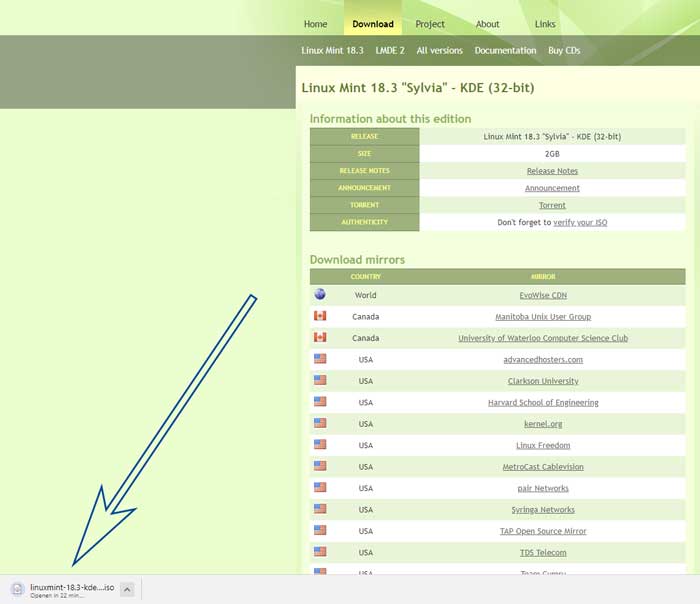
De voortgangsindicator van Google Chrome.
Door op het driehoekje naar boven te klikken krijg je extra mogelijkheden die Chrome met je download kan uitvoeren. De functie ‘onderbreken’ kan handig zijn als je een groot bestand aan het downloaden bent terwijl de functie ‘openen wanneer gereed’ erg van pas komt bij uitvoerbare bestanden die je vertrouwt.
De andere functies in het download menu spreken voor zich. Wil je een download afbreken kies dan voor ‘annuleren’ terwijl ‘weergeven in map ervoor zorgt dat je de download via de Windows verkenner ziet staan in de map die Chrome gebruikt voor de downloads.
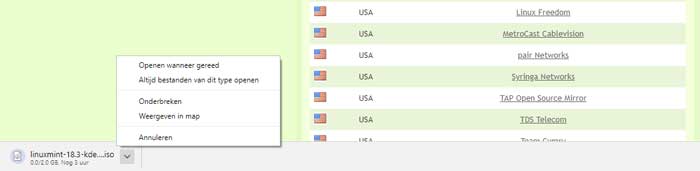
De mogelijkheden die Chrome biedt tijdens en na het downloaden van een bestand.
Chrome biedt verder een handige sneltoets om een overzicht te krijgen van alle recente downloads en downloads die momenteel bezig zijn. Gebruik voor dit overzicht de sneltoets <CTRL> + J. Deze sneltoets geeft onderstaand scherm weer waarin je een aantal zaken rondom de gedownloade bestanden kunt uitvoeren.
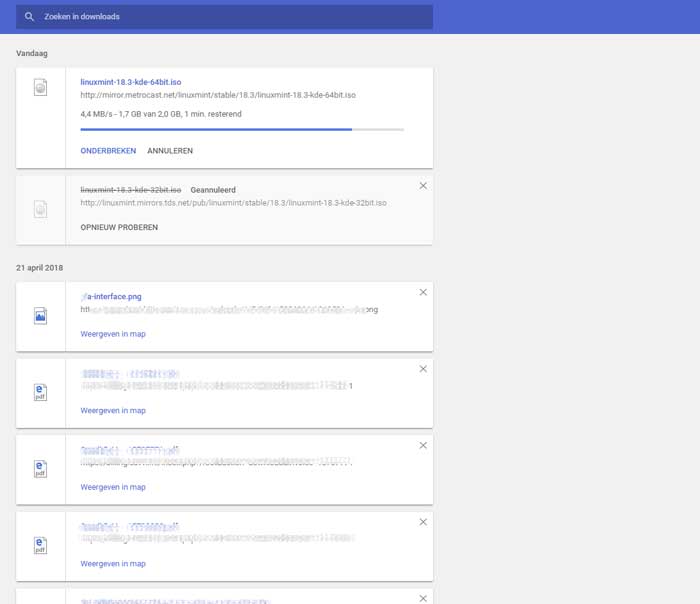
Het downloads venster binnen Chrome.
- Muziek streamen via een Raspberry Pi met MoOde Audio Player - maart 21, 2021
- Afbeeldingen samenvoegen met PTGui - maart 6, 2021
- Een MP4 bestand afspelen als Windows Media Player een foutmelding geeft - februari 27, 2021
